Suunto 7 Brukerhåndbok
Få meldinger på klokka
Klokka kan også vise meldinger, anrop eller varslinger du mottar på telefonen.
Vise nye varslinger
Administrere varslingene dine
Besvare eller avvise et anrop
Svare på en melding med Android
Velge hvilke varslinger som skal vises på klokka
Demp varslinger midlertidig
Har du fortsatt problemer med å motta varslinger?
Vise nye varslinger
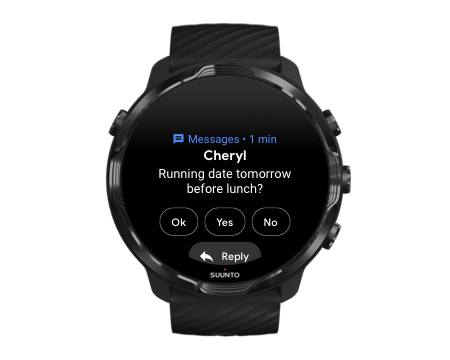
Når du får en ny varsling, vibrerer klokka og viser varslingene i noen få sekunder.
- Trykk på varslingen og rull ned for å lese hele meldingen.
- Sveip til høyre for å forkaste varslingen.
Administrere varslingene dine
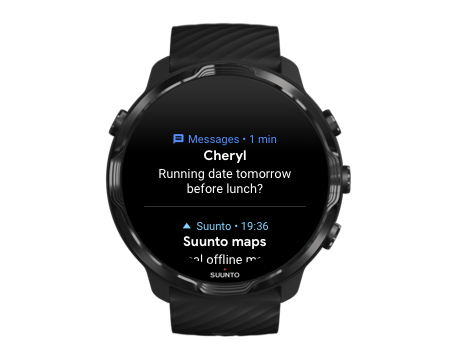
Hvis du ikke reagerer på en varsling når den kommer, lagres meldingen i varslingsstrømmen din. En liten ring nederst på urskiven indikerer at du har en ny varsling.
- Mens du er på urskiven, sveip opp for å rulle gjennom varslingene dine.
- Trykk for å utvide en melding for å lese og reagere på den.
- Sveip til venstre eller høyre for å forkaste en varsling.
- For å slette alle varslinger, sveip til bunnen av varslingsstrømmen og velg Fjern alt.
Besvare eller avvise et anrop
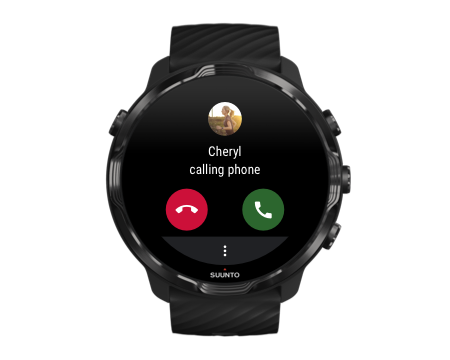
Hvis du får et anrop på telefonen, viser klokka en varsling om et innkommende anrop. Du kan reagere på anropet fra klokka, men du må bruke telefonen til å utføre anropet.
- Sveip til venstre eller trykk på den grønne telefonen for å besvare et anrop.
- Sveip til høyre eller trykk på den røde telefonen for å avvise et anrop.
- For å avvise et anrop med en tekstmelding, trykk på Mer » Send melding og velg så en lagret tekst.
Svare på en melding med Android
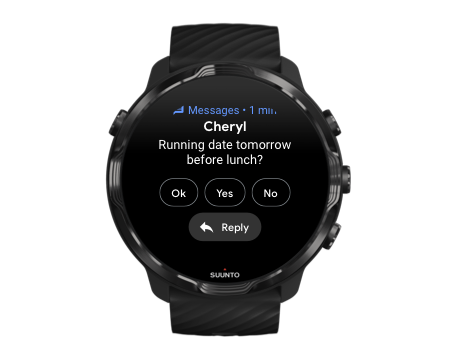
Hvis klokka er paret med en Android-telefon, kan du også svare på meldinger på klokka.
- Rulle ned til bunnen av en melding
- Trykk på Svar
 .
. - Alternativer: Trykk på mikrofonen for å snakke inn meldingen, velg tastatur eller emoji, eller rull ned for forhåndslagrede meldingsalternativer.
- Det vises et avkryssingsmerke på klokka når meldingen er sendt.
Velge hvilke varslinger som skal vises på klokka
Hvis du vil, kan du slutte å motta varslinger fra spesifikke apper.
- Mens du er på urskiven, sveip ned fra toppen av skjermen.
- Gå til Innstillinger
 » Apper og varsler.
» Apper og varsler. - Trykk på Appvarsler.
- Velge hvilke aper du ønsker å se varslinger fra.
Du kan også tilpasse varslingsinnstillingene dine i Wear OS by Google-appen på telefonen.
Demp varslinger midlertidig
- Mens du er på urskiven, sveip ned fra toppen av skjermen.
- Trykk på Ikke forstyrr
 .
.
Når du har Ikke forstyrr slått på, vil ikke klokka vibrere eller vise varslinger når de kommer, men du kan fortsatt se dem i varslingsstrømmen.
Har du fortsatt problemer med å motta varslinger?
- Sørg for at klokka er koblet til Wear OS by Google-appen på telefonen.
- Kontroller om telefonen er tilkoblet Internett.
- Kontroller om Ikke forstyrr er aktiv på klokka.
- Sørg for at du ikke har slått av varslinger for spesifikke apper.
- Sørg for at du mottar varslinger på telefonen.
- Sørg for at klokka er paret med telefonen.